VBA in Excel öffnen
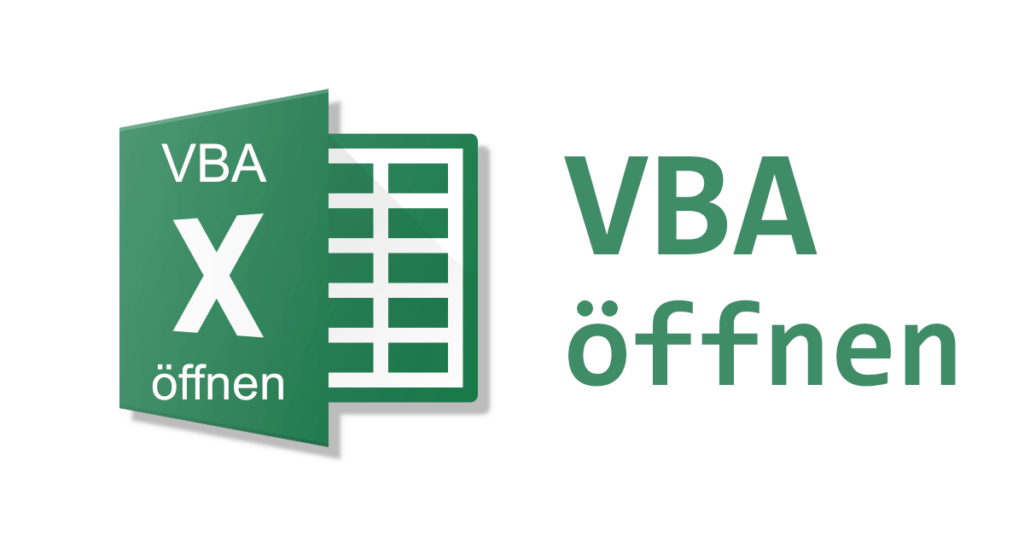
Inhaltsverzeichnis
VBA in Excel öffnen
Du möchtest VBA in Excel öffnen und mit der Programmierung von Excel-Hilfsmitteln durch Visual Basic for Applications loslegen?
Erfahre in meinem heutigen Beitrag, wie Du einfach und schnell durchstarten kannst!
Vielleicht schwenkt Dein Interesse nach diesem Beitrag noch auf folgende ähnliche Beiträge: IFS VBA, VBA For Schleife, InStr.
Was ist VBA?
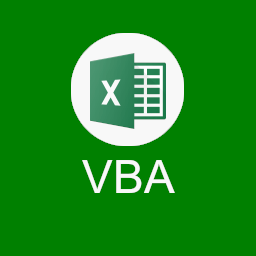
Bevor wir uns mit dem Kern beschäftigen, also wie wir VBA in Excel öffnen können, schauen wir uns einmal genauer an was VBA überhaupt ist.
Falls Du frei nach dem Motto „TL;DR; (Too Long Didn’t Read)“ direkt zum Ort des Geschehens hüpfen möchtest, scrolle einfach ein wenig runter.
Ich denke allerdings, dass vor allem Anfänger sich die obige Frage stellen und sich ein wenig Einführung, bzw. Wiederholung nicht schaden kann.
Microsoft Excel
Wenn man an Bürojobs aus fast egal welcher Branche denkt, denkt man meistens auch an die Office-Produktfamilie von Microsoft.
In so gut wie jeder ausgeschriebenen Stellenanzeige werden zumindest Grundkenntnisse erwartet, da Sie ein elementarer Grundbaustein sind.
Egal ob im Bereich Transporte, Network-Marketing, oder sonst irgendwo, fast überall sind die bekannten Office-Produkte wie Word, Excel und Outlook im Einsatz.
Häufig gibt es allerdings Aufgaben und bestimmte Einsatzfelder, wo diverse Tätigkeiten wiederholt werden müssen.
Ebenso saß man als Nutzer der Produkte vermutlich schon selbst an dem Punkt, wo man gerne die eine oder andere Funktion mehr gehabt hätte.
VBA zur Rettung
Genau an dieser im vorherigen Abschnitt erwähnten Stelle kommt dann Visual Basic for Applications – oder kurz VBA – ins Spiel.
Was im ersten Moment eventuell wie ein Werkzeug zum Zeichnen o. Ä. klingt, ist in Wahrheit eine Skriptsprache.
Wie der Name auch schon ggf. vermuten lässt, ist Diese auf die Verwendung innerhalb von bestehenden Anwendungen konzipiert.
Um genau zu sein handelt es sich bei diesen Anwendungen exakt um die vorher angesprochenen Produkte wie Word, Excel und Co.
Wir können mit VBA die vorhandenen Funktionalitäten der einzelnen Programme erweitern und uns so eine individuell größere Palette an Werkzeugen bauen.
So hat jeder VBA-Nutzer die Möglichkeit, sich seine ein wenig mehr auf sich zurechtgeschnittene Arbeitsumgebung zu schaffen.
Dabei ist es besonders toll, dass durch diverse Funktionen wie z. B. das Aufnehmen von Makros, nicht zwangsweise Programmierkenntnisse notwendig sind.
Natürlich sind Diese jedoch von Vorteil und vereinfachen Vieles, wie die Anpassung und Erweiterung der Skripte, usw.
VBA in Excel öffnen – Das Beispiel
Letztendlich kann man VBA, bzw. genauer genommen den VBA-Editor in Excel auf unterschiedliche Wege öffnen.
Am einfachsten ist es, wenn man die Tastenkombination [ALT]-[F11] verwendet, um den VBA-Editor zu öffnen.
Achtung! Je nach Version des jeweiligen Programmes (Word, Excel, Outlook..), kann es kleine Unterschiede geben!
Eventuell musst Du vor dem Öffnen des Editors auch bereits ein Dokument, bzw. eine Tabelle geöffnet haben.
Über die grafische Oberfläche kannst Du zumeist auch die Schritte über das Menüband gehen.
Wenn es nicht funktioniert
Falls Du mit den hier drüber genannten Schritten nicht weiterkommst, kannst Du überprüfen, ob Dir die Sicherheitseinstellungen im Weg sind.
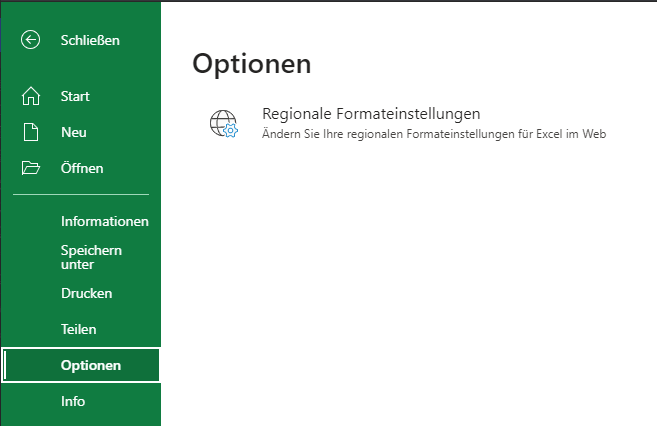
Gehe dazu am besten einmal in die Optionen deines Programmes und überprüfe den Punkt „Trust Center„, bzw. „Sicherheitseinstellungen„.
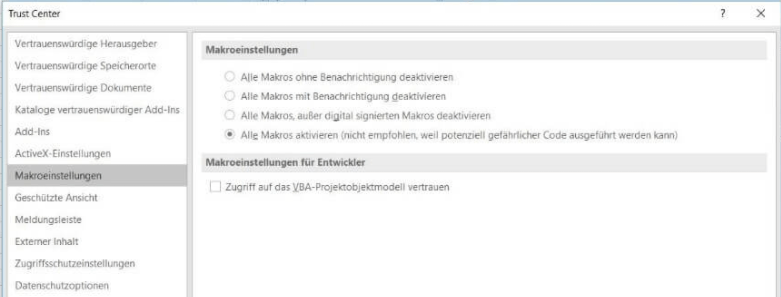
Dort findest Du eventuell mehr Informationen zum Thema Entwicklertools – worum es sich bei VBA ja handelt.
In den Optionen hast Du die Möglichkeit, die Entwicklertools zum Menüband hinzuzufügen, sowie Einstellungen zu Makros, etc. zu treffen.
